情報番号:015331 【更新日:2015.01.14】
マウス操作でWindows(R)ストアアプリ上にタスクバーを表示する方法<Windows 8.1>
対応機器・対象OSとカテゴリ
| 対応機種 |
|
| 対象OS |
Windows 8.1 |
| カテゴリ |
Windowsの操作/設定、Windowsソフトウェア、ストアアプリ |
回答・対処方法
はじめに
ここでは、マウス操作でWindowsストアアプリ上にタスクバーを表示する方法について説明します。
タスクバーは、起動中の複数のアプリを切り替えて使用する場合やタスクバーにピン留めしているアプリを起動したい場合に便利です。
※本情報は、2014年4月9日にマイクロソフト社から提供されている「KB2919355」が適用されていることが前提となります。未適用の場合は、[015326:Windows 8.1 Update(KB2919355)をインストールする方法]を参照して適用してください。
操作手順
- マウスカーソルをWindowsストアアプリ画面の下端に移動します。
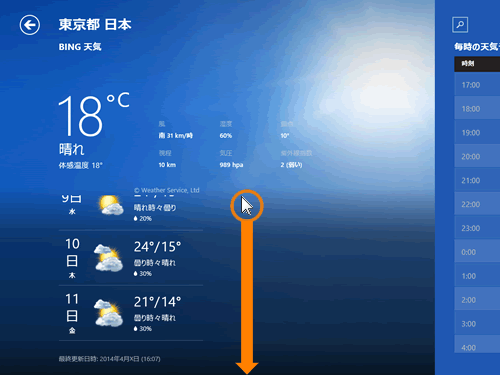 (図1)
(図1)
- タスクバーが表示されます。
※マウスカーソルをタスクバー上から移動すると自動的に隠れます。
 (図2)
(図2)
関連情報
以上
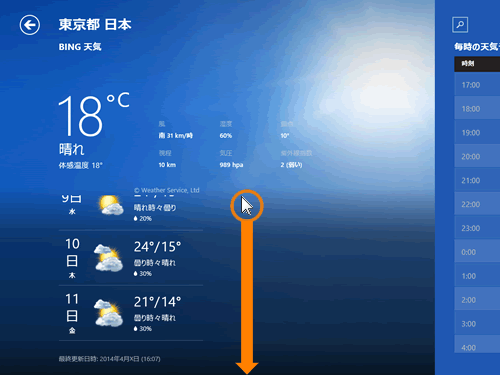 (図1)
(図1) (図2)
(図2)